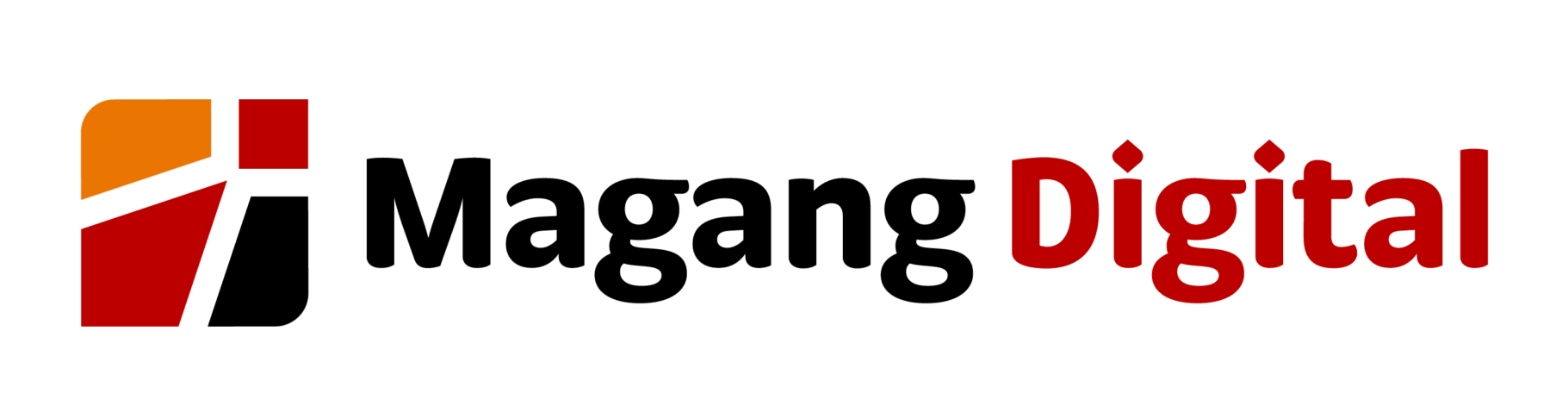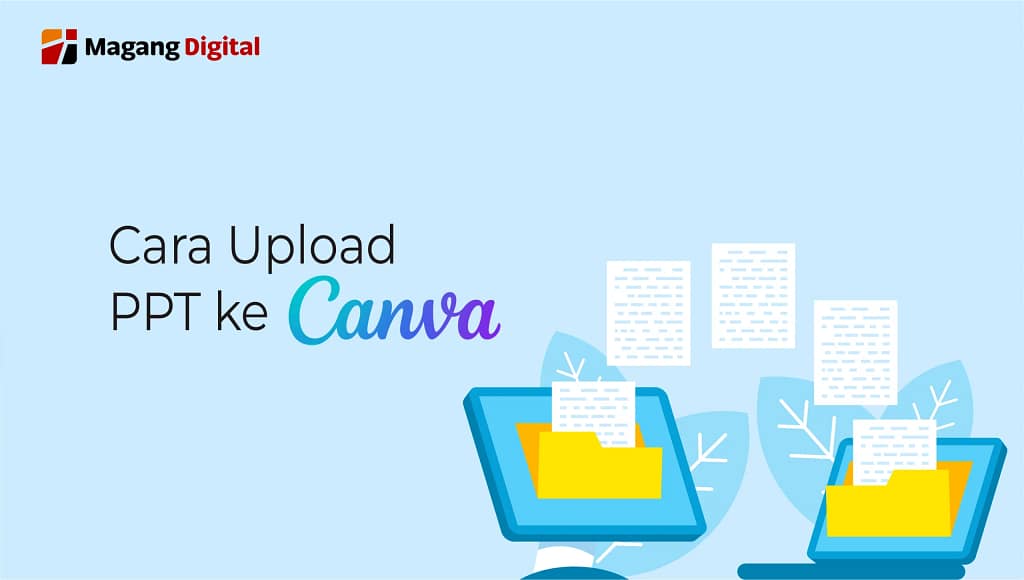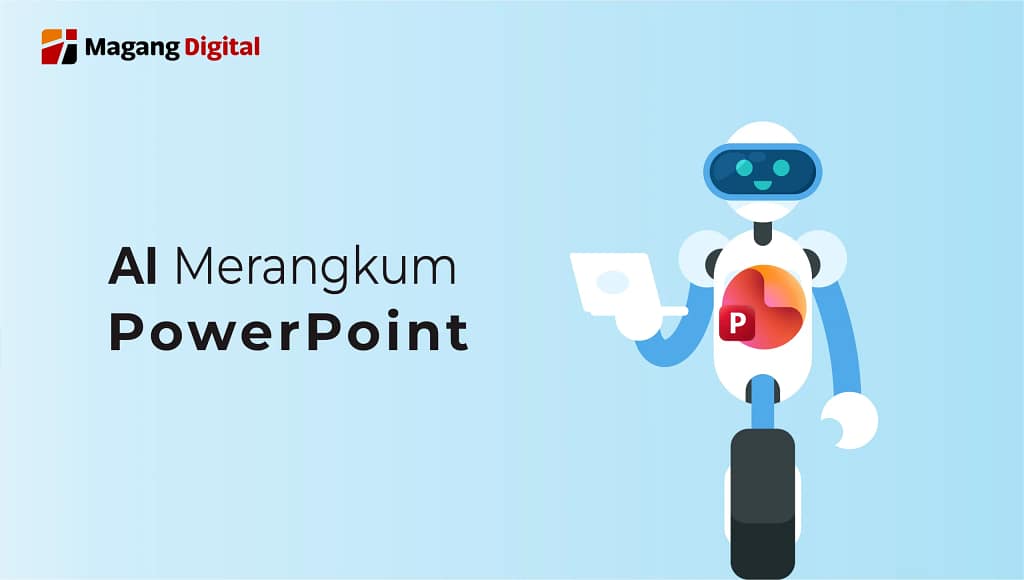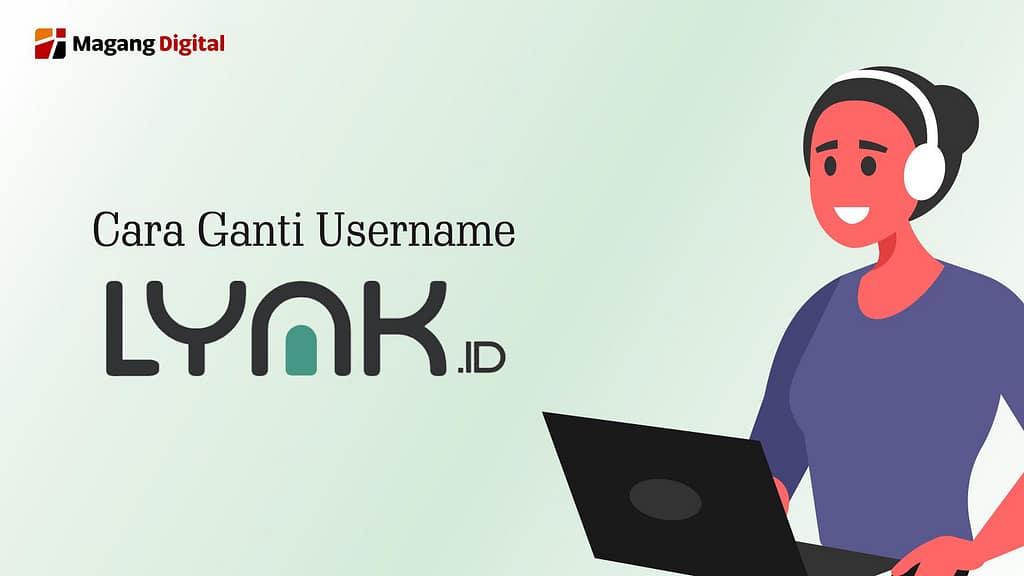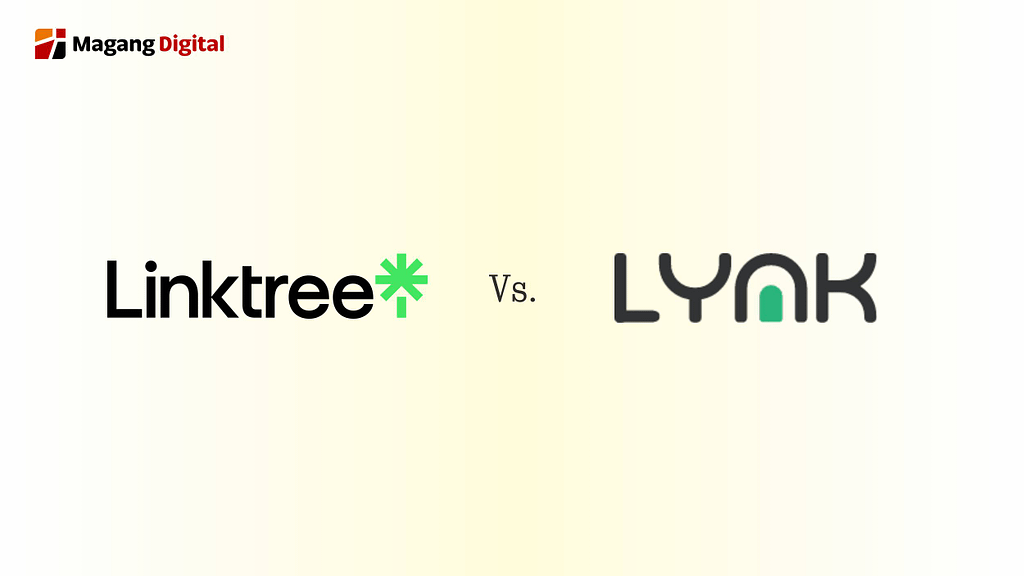Canva adalah platform desain grafis yang saat ini telah menyajikan fitur keren dengan nama Magic Morph. Fitur ini bisa membantu cara membuat PPT Morph di Canva dengan desain sesuai perintah user.
Fitur Canva memungkinkan pengguna bisa mengubah bentuk, teks hingga gambar pada desain cukup dengan mengetik perintah yang diinginkan. Desain Morph mampu menciptakan efek yang menarik dan bisa menjadi inspirasi untuk menyempurnakan desain.
Kapan Menggunakan Magic Morph Canva?
Canva transition dapat dijadikan sebagai pilihan untuk membuat PPT Morph yang menarik. Waktu yang tepat menggunakan fitur ini yaitu ketika Anda membutuhkan inspirasi desain dalam waktu tepat.
Magic Morph juga bisa digunakan saat ingin membuat desain yang sudah jadi agar lebih sempurna lagi. Fitur yang satu ini sudah tersedia pada aplikasi Canva dengan cara penggunaan yang mudah dan simpel untuk para pemula.
Cara Membuat PPT Morph di Canva Dengan Magic Morph
Cara Membuat PPT Morph di Canva dengan Magic Morph tidaklah sulit, ikuti langkah-langkah berikut:
- Buka desain yang sudah dibuat pada aplikasi Canva yang nantinya ingin diedit.
- Cari fitur Magic Morph dengan pilih menu “Apps” yang berada di bawah editor. Kemudian, ketik “Magic Morph” pada kolom pencarian yang sudah tersedia.
- Pilihlah Magic Morph sesuai dengan keinginan untuk membuat desain.
- Canva Morph transition free dapat menambahkan media dalam bentuk teks, gambar dan bentuk yang bisa diubah sesuai kebutuhan.
- Cara mengubah desain cukup mengetik perintah di bagian kolom teks. Contohnya, saat ingin mengubah teks menjadi bentuk bergelombang dapat mengetik “wave”.
Cara Membuat Morph dalam PPT
- Langkah pertama cara membuat PPT Morph di Canva free dengan menentukan objek mana yang ingin di Morph. Contohnya membuat Morph bentuk lonjong di PPT dengan mengubah ukuran yang berbeda dari objek di halaman pertama
- Lalu, klik tanda panah di antara kedua halaman, kemudian pilih transisi, pilih transisi ajaib
- Setelah itu, atur kecepatan sesuai kebutuhan pengguna
- Tambahan animasi di setiap objek sesuai keinginan
- PPT Morph siap untuk dipresentasikan dengan tampilan simpel, namun tetap terlihat keren.
Contoh Penggunaan Fitur Magic Morph
- Buat PPT bergerak dengan kombinasi gradien warna bisa diaplikasikan menggunakan fitur Magic Morph Canva. Membuat Morph dengan gradien warna yang unik dan menarik cukup ketik kombinasi warna sesuai selera untuk desain yang akan diedit.
- Cara membuat PPT Morph di Canva untuk mengubah teks menjadi bentuk dapat dilakukan seperti teks ucapan selamat ulang tahun yang bisa dibuat bentuk balon dengan tampilan yang cukup meriah.
- Tambahkan tekstur bisa digunakan untuk gambar seperti mengubah sebuah gambar atau foto menjadi lukisan cat air.
Jika ingin mendapatkan inspirasi desain lebih banyak bisa cek template desain sesuai kebutuhan Anda di Produk Levidio. Levidio menjadi solusi tepat untuk membuat Morph, video animasi, template PPT jadi lebih mudah dan praktis.
Fitur Transisi Halaman untuk PPT
Saat ini kebutuhan presentasi ataupun laporan bisa dengan mudah dibuat di Canva. Salah satunya menggunakan fitur transisi halaman yang menjadikan desain PPT terlihat lebih hidup.
- Pilihlah dua halaman pada lembar PPT dan klik salah satu halaman yang akan diberikan efek transisi.
- Dari kedua halaman tersebut akan terlihat ikon transisi dan pilihlah ikon untuk menentukan pilihan efek yang akan dibutuhkan.
- Atur durasi transisi dengan menyesuaikan kebutuhan presentasi atau laporan yang dibuat.
Itulah beberapa cara membuat PPT Morph di Canva yang bisa diaplikasikan dengan mudah oleh para pemula. PPT Morph menjadikan transisi presentasi memiliki efek berbeda dan bisa diakses secara gratis.